Uso del cuadro de diálogo Buscar conjunto para especificar un icono
El cuadro de diálogo Buscar conjunto se muestra cuando se hace clic en Buscar conjunto en la ventana principal de Crear acción o en la ventana Agregar tipo de datos. Utilice el cuadro de diálogo para especificar el icono que desea utilizar por la acción o el tipo de datos.
Figura 11-10 Cuadro de diálogo Buscar conjunto
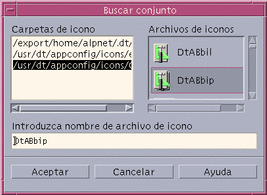
El cuadro de diálogo Buscar conjunto permite especificar un conjunto de archivos de imágenes de iconos ubicados en:
-
Un directorio de la ruta de búsqueda de iconos. La lista Carpetas de icono muestra todos los directorios de la ruta de búsqueda de iconos.
-
Un paquete de registro que se integrará en el escritorio mediante dtappintegrate. Estos iconos no están aún ubicados en un directorio de la ruta de búsqueda de iconos, pero dtappintegrate los colocará en él.
Nota -Las definiciones de acciones y tipos de datos creadas mediante Crear acción escriben el nombre base de los archivos de iconos (el nombre de archivo menos los sufijos de tamaño y tipo). Los iconos para las acciones y los tipos de datos deben finalmente colocarse en directorios de la ruta de búsqueda de iconos.
Para especificar un conjunto de iconos situados en la ruta de búsqueda de iconos
-
En el cuadro de diálogo Buscar conjunto, haga un doble clic en la ruta de la carpeta que contiene el icono.
La lista Archivos de iconos mostrará todos los archivos de iconos de dicha carpeta.
-
En la lista Archivos de iconos, haga clic en el icono que desea utilizar.
Esta acción escribe el nombre base del archivo de icono en el campo de texto Introduzca nombre de archivo del icono.
-
Haga clic en Aceptar.
Para especificar un icono de un paquete de registro
Si es el administrador del sistema o programador y está creando un paquete de registro, los archivos de imágenes de iconos se ubican inicialmente en un directorio del paquete de registro:
raíz_aplicación/dt/appconfig/icons/idioma
Después de su registro con dtappintegrate, los archivos de iconos se copiarán al directorio /etc/dt/appconfig/icons/idioma, que se encuentra en la ruta de búsqueda de iconos.
Utilice este procedimiento para especificar iconos que forman parte de un paquete de registro:
-
En el campo de texto Introduzca nombre de archivo de icono del cuadro de diálogo Buscar conjunto, escriba el nombre base del archivo de icono.
-
Haga clic en Aceptar.
Crear acción muestra un cuadro de diálogo para informarle que no se han encontrado los iconos en los directorios de la ruta de búsqueda de iconos.
-
En el cuadro de diálogo informativo que aparece, elija Sin cambio.
- © 2010, Oracle Corporation and/or its affiliates
